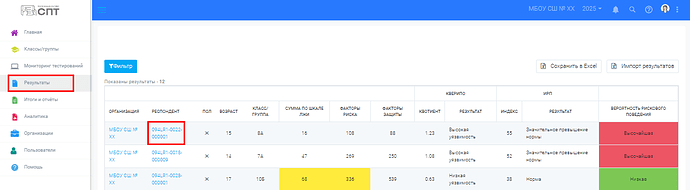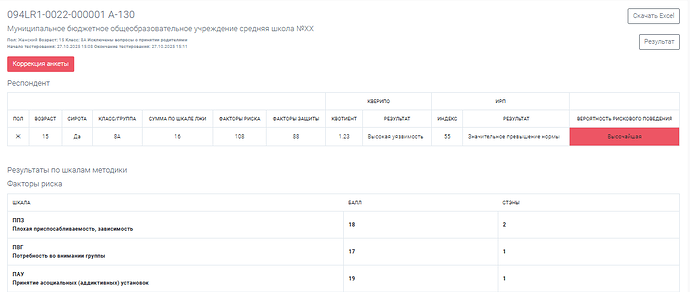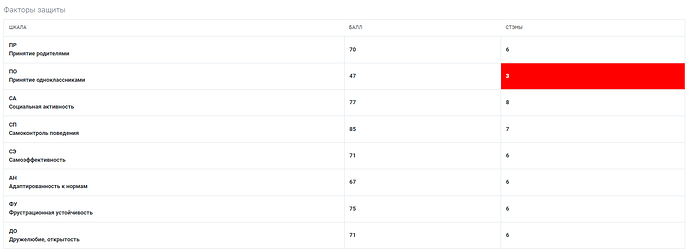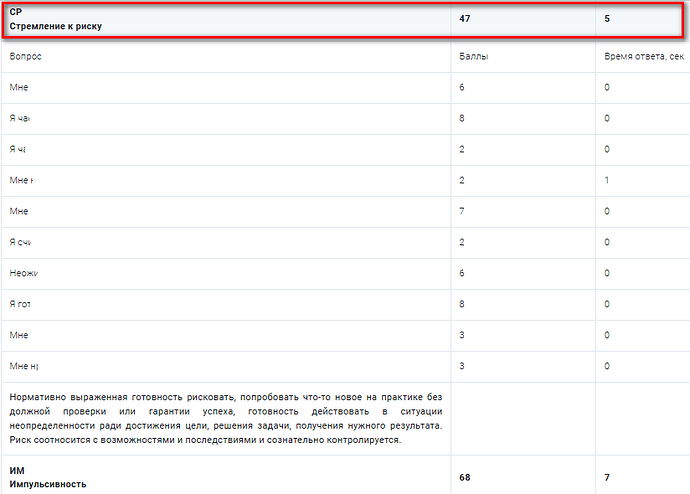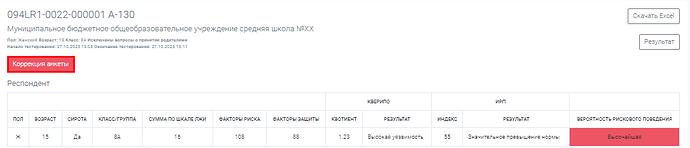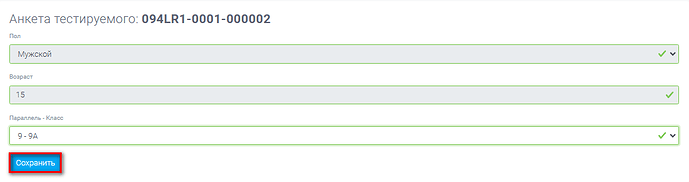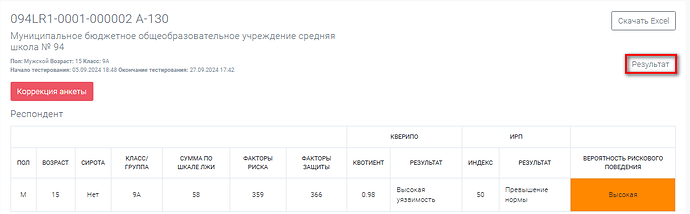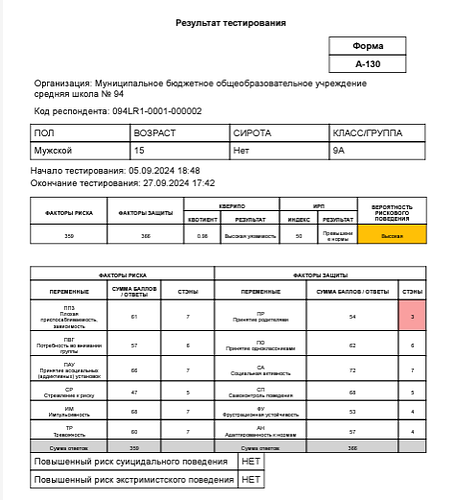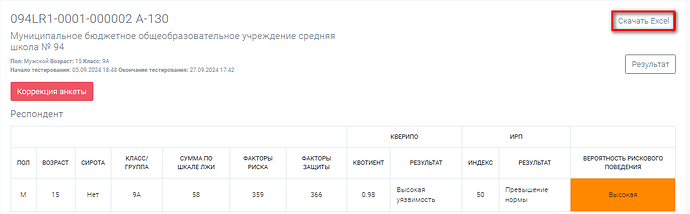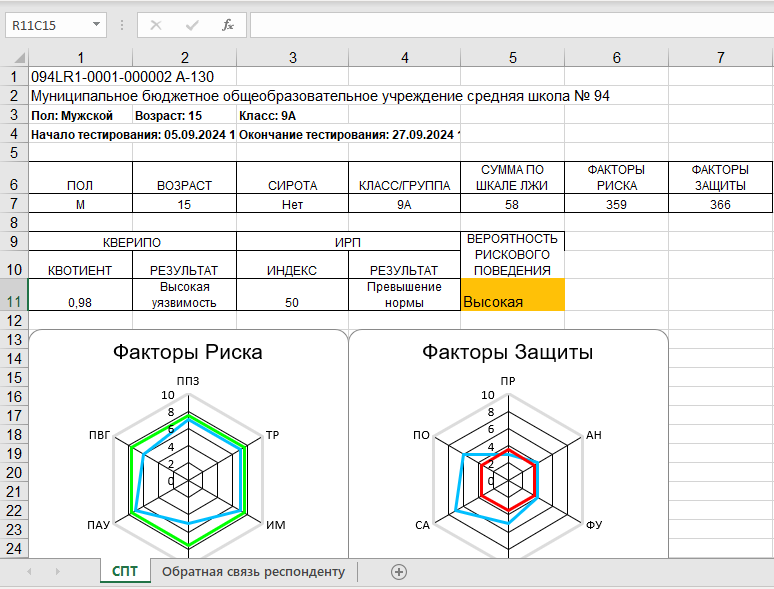В системе СПТ у пользователей есть возможность просмотра результатов тестирования по каждому респонденту отдельно.
Для того чтобы перейти в анкету респондента, необходимо нажать на логин, присвоенный респонденту при создании приглашений.
Например: в разделе «Результаты» для перехода в анкету респондента необходимо нажать на логин респондента в колонке «Респондент».
В анкете респондента результаты тестирования представлены в виде информационных блоков по следующим показателям:
- анкетные данные респондента;
- сумма по шкале лжи;
- сумма факторов риска;
- сумма факторов защиты;
- значения показателей КВЕРИПО и ИРП;
- вероятность рискового поведения;
- блок результатов по шкалам методики, включая обратную связь для специалиста по каждой шкале;
- факторы риска (график);
- факторы защиты (график);
- значения показателей вне методики;
- виды учёта.
Блок результатов по шкалам содержит информацию по набранным баллам и стэнам по каждой из шкал.
Красным подсвечены шкалы, значения стэнов по которым выше нормы для факторов риска и ниже нормы для факторов защиты.
По каждой шкале есть возможность получить дополнительную информацию об ответах респондента и развёрнутую обратную связь. Для этого необходимо нажать на соответствующую шкалу.
В системе СПТ у пользователя в случае необходимости есть возможность внесения изменений в анкетные данные респондента о параллели/классе (курсе/группе) обучения.
Для внесения изменений в анкетные данные респондента необходимо нажать на кнопку «Коррекция анкеты».
Далее необходимо внести нужные изменения и нажать на кнопку «Сохранить».
В системе СПТ для пользователей реализована возможность выгрузки результатов тестирования отдельно взятого респондента (его анкеты) из системы в формате PDF (с кратким изложением результатов) и в формате Excel (с полным изложением результатов), что позволяет работать с результатами тестирования без непосредственного доступа к системе.
Для того чтобы выгрузить анкету респондента из системы СПТ в формате PDF, необходимо нажать на кнопку «Результат».
Анкета респондента с результатами тестирования конвертируется системой СПТ в документ формата PDF, где в зависимости от необходимых для пользователя действий, её можно загрузить на стационарное устройство либо же сразу отправить на печать.
Для того чтобы выгрузить анкету респондента из системы СПТ в формате Excel, необходимо нажать на кнопку «Скачать Excel».
Анкета респондента с результатами тестирования конвертируется системой СПТ в документ формата Excel и автоматически выгружается на стационарное устройство.